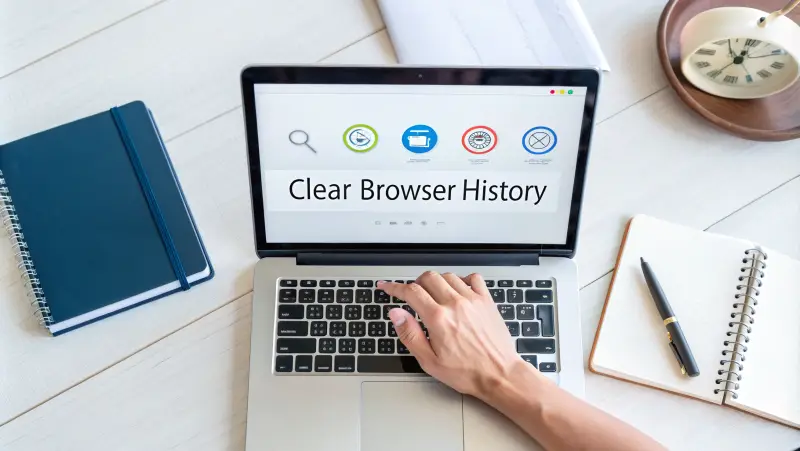Как включить режим инкогнито
Расскажем для начинающих
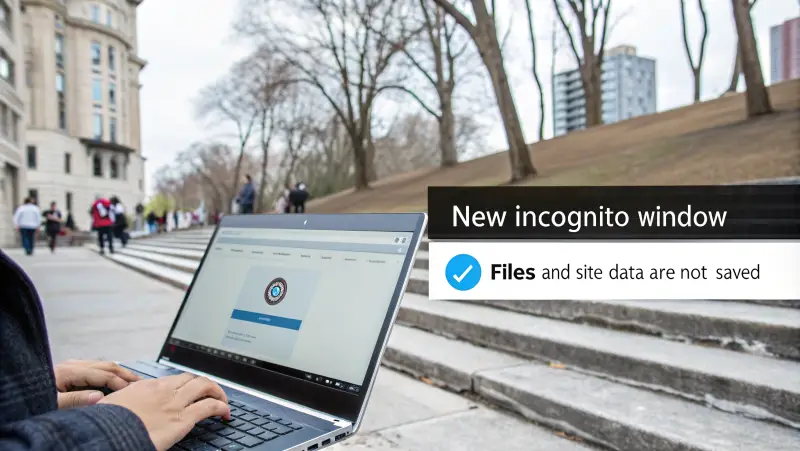
Вам нужно воспользоваться режимом инкогнито, чтобы скрыть свою активность в интернете или войти на сайт без сохранения данных? Это просто! Режим инкогнито доступен в большинстве современных браузеров и помогает защитить вашу приватность. Давайте разберёмся, как включить его шаг за шагом.
Что такое режим инкогнито и зачем он нужен?
Этот режим позволяет просматривать веб-страницы, не оставляя следов в истории браузера. В нём не сохраняются:
- История посещений;
- Куки-файлы;
- Введённые данные в формах.
Однако важно помнить, что режим инкогнито не делает вас полностью анонимным. Интернет-провайдеры и сайты всё равно видят вашу активность.
Как включить режим инкогнито в разных браузерах
1. Google Chrome
На компьютере: Нажмите Ctrl + Shift + N (Windows) или Command + Shift + N (Mac).
Через меню: Кликните на три точки в верхнем правом углу → выберите "Новое окно в режиме инкогнито".
На телефоне:
- Откройте приложение Chrome.
- Тапните на три точки сверху.
- Выберите "Новая вкладка инкогнито".
2. Mozilla Firefox
На компьютере: Нажмите Ctrl + Shift + P (Windows) или Command + Shift + P (Mac).
Через меню:
- Кликните на три полоски в углу.
- Выберите "Окно приватного просмотра".
На телефоне:
- Откройте Firefox.
- Нажмите на три точки.
- Выберите "Приватная вкладка".
3. Microsoft Edge
На компьютере: Нажмите Ctrl + Shift + N.
Через меню:
- Нажмите на три точки сверху.
- Выберите "Новое окно InPrivate".
На телефоне:
- Откройте Edge.
- Перейдите в меню (три точки).
- Выберите "Новое InPrivate-вкладка".
4. Safari (только для Apple устройств)
На Mac:
- В верхнем меню выберите "Файл".
- Нажмите "Новое приватное окно".
На iPhone/iPad:
- Откройте Safari.
- Нажмите на иконку вкладок (два квадрата).
- Выберите "Приватный режим".
5. Яндекс.Браузер
- На компьютере: Нажмите Ctrl + Shift + N или включите через меню (три полоски → "Новое окно инкогнито").
- На телефоне:
- Откройте приложение.
- Нажмите на вкладки (квадрат со стрелкой).
- Выберите "Режим инкогнито".
Важные нюансы
- Что режим инкогнито не делает:
- Не скрывает IP-адрес.
- Не шифрует трафик.
- Не защищает от вирусов.
- Если вам нужна полная анонимность, используйте VPN или браузеры вроде Tor.
Заключение
Режим инкогнито — это удобный инструмент для сохранения приватности при использовании браузера. Попробуйте его, если хотите скрыть историю просмотра или избежать авторизации на сайтах. Помните, что это не абсолютная защита, а лишь способ скрыть действия на вашем устройстве.
"Приватность — это не роскошь, а право." — Тим Бернерс-Ли
С этой статьей читают:
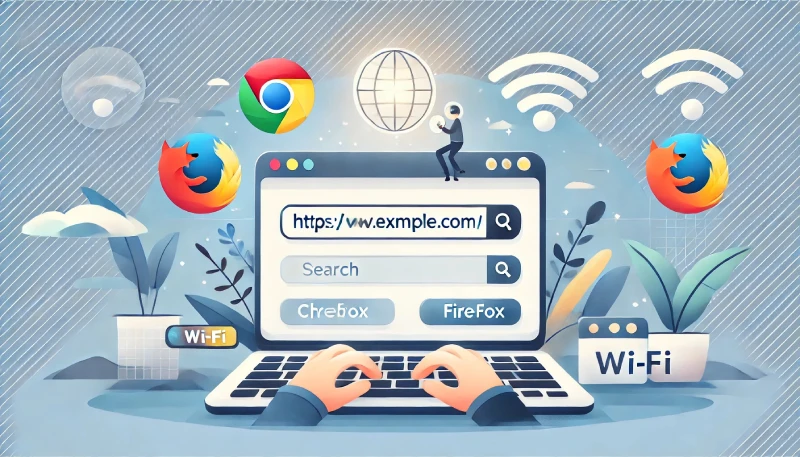
Как открыть сайт в браузере
Пошаговая инструкция